Styr dina smarta lampor med Google Home Hubs pekskärm
Smarta glödlampor som Philips Hue, LIFX och Eufy Lumos ger dig möjligheten att skapa den perfekta atmosfären i ditt hem. Med Google Assistant kan du dessutom styra dem med din röst. Men det finns ett annat sätt: Du kan enkelt justera färgerna direkt från pekskärmen på din Google Home Hub.
Google Home Hub är en riktigt mångsidig enhet. Den fungerar som en central plats där du kan lyssna på nyheter, spela musik, hantera dina smarta enheter och njuta av dina favoritbilder. Med ett enkelt kommando kan den också bli en kokbok eller en YouTube-spelare. Även om röststyrning är central, är skärmen också väldigt användbar. Dina bilder ser fantastiska ut, och skärmen erbjuder en smidig pekkontroll för dina smarta enheter, särskilt i bullriga miljöer.
Om du har färgskiftande lampor som är kompatibla med Google Home Hub, kommer du att upptäcka att du har tillgång till färgval när du väljer lamporna, antingen grupperade per rum eller individuellt. Det finns dock en liten förutsättning: dina lampor måste vara kopplade till ett rum för att de ska visas i kontrollpanelen.
Jag har mer än två smarta lampor, men de som inte är kopplade till ett rum syns inte i gränssnittet.
När dina smarta lampor är anslutna och tilldelade till specifika rum får du alltså tillgång till färgval när du interagerar med dem via kontrollpanelen. Om du har en Google Home Hub placerad i samma fysiska utrymme som dina smarta lampor, är det mest praktiskt att koppla dem till samma rum i Google Assistant-appen. När du sedan sveper neråt på Google Home Hub-skärmen och trycker på ”Rum”, kommer rummet som enheten är kopplad till automatiskt att väljas, vilket gör processen smidigare.
Ditt första steg är därför att organisera dina smarta enheter i rum i Google Assistant-appen. I Google-appen, tryck på ”Lägg till” och sedan ”Konfigurera enhet”. Välj sedan ”Har något redan konfigurerat?” och sök efter den tjänst du vill ansluta (som Philips Hue eller SmartThings). Efter att tjänsten är ansluten och dina enheter upptäckts, lägger du till dem i rummen när du blir uppmanad.
För att komma åt dina lampor, svep nedåt från toppen av skärmen på din Google Home Hub. Det kan underlätta att starta precis ovanför skärmkanten, precis som när du drar ned notifikationsfältet på en smartphone.
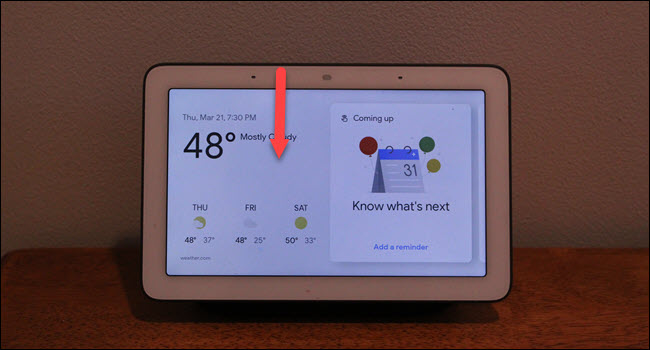
Tryck på ”Visa rum” i det övre högra hörnet. Du har möjlighet att trycka på ”alla lampor”, men ”Visa rum” sorterar lamporna per rumsgruppering.
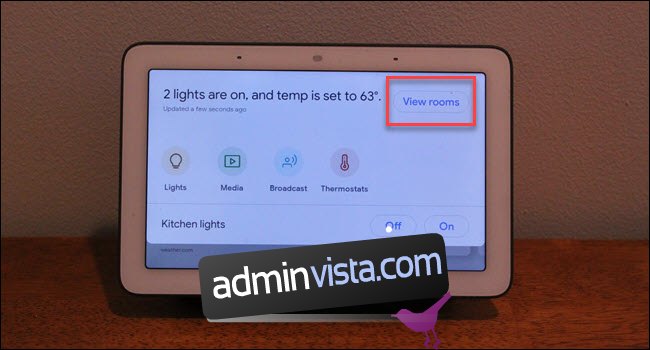
Om din Google Home Hub är konfigurerad i samma rum som lamporna du vill justera, kommer det rummet redan vara valt. Om du vill styra ett annat rum, tryck på det. Tryck sedan på de lampor du vill justera. Undvik att trycka på strömbrytarna under ljuslistan.
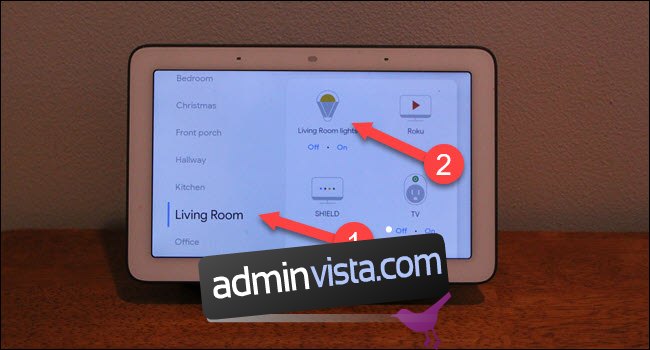
När dina lampor är valda, kommer ett färgalternativ att visas. Tryck på det för att justera färgen på dina lampor. Om du istället vill styra en specifik lampa, tryck på ”X lampor” (där X är antalet lampor) och välj sedan namnet på den lampa du vill justera.
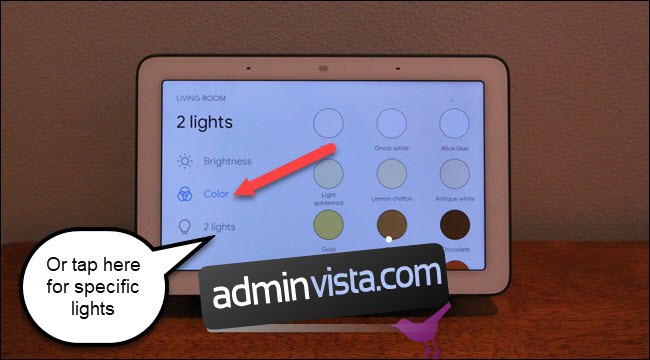
Att använda röststyrning för att hantera lamporna är ofta det smidigaste alternativet. Men i situationer med mycket bakgrundsljud eller om Google inte verkar förstå dina kommandon, erbjuder pekskärmen ett snabbt och enkelt sätt att ändra färgerna på dina lampor.